Премиум-размещение
Премиум-размещение — это платное приоритетное размещение объявлений о сдаче в аренду и продаже недвижимости.
Объявления с премиум-размещением:
- Отображаются на главной странице сервиса в блоке Премиум объявления и на верхних позициях на каждой странице поисковой выдачи.
- Просматриваются пользователями в 100 раз чаще, чем обычные предложения.
- Получают приоритет в показе, если в результатах поиска есть предложения с тем же объектом от других продавцов (дубли).
Условия
- «Премиум-размещение» применяется на условиях Лицензионного соглашения. Такой договор не требует двустороннего подписания, принятие соглашения — это оплата счёта. С момента оплаты стороны начинают действовать в рамках договора согласно Гражданскому кодексу РФ.
- «Премиум-размещение» распространяется на объявления о продаже и сдаче в аренду вторичного жилья.
- Срок действия — 7 дней с момента оплаты. Опция начинает действовать после того, как Яндекс получит от платежной системы уведомление о списании внесенных в качестве оплаты денежных средств.
- Одно оплаченное «Премиум-размещение» применяется к одному объявлению.
- Оно гарантировано применяется при просмотре объявлений, отсортированных «по умолчанию».
Если выбран другой принцип сортировки («по цене», «по дате добавления»), премиум-объявления могут не показываться на более высоких позициях по отношению к обычным и поднятым объявлениям.
- «Премиум-размещение» не применяется:
- В режиме просмотра объявлений «на карте».
- Для предложений в разделе Новостройки.
Правила показа премиум-объявлений
- На главной странице объявления отображаются в блоке Премиум объявления.
Блок может состоять из 2, 4 или 6 объявлений, относящихся к региону пользователя. Количество объявлений в блоке зависит от общего числа размещенных премиум-объявлений для выбранного региона:
- 1 объявление — блок не показывается.
- 2 или 3 объявления — формируется блок из двух объявлений.
- 4 или 5 объявлений — формируется блок из четырех объявлений.
- 6 и более — формируется блок из шести объявлений.
Объявления в блоке показываются в случайном порядке в равных долях. Порядок отображения объявлений в блоке определяется автоматически.
- В результатах поиска объявления отображаются на первых трех позициях на каждой странице выдачи и отмечаются значком
 .
. Премиум-объявления выбираются исходя из условий запроса и региона поиска. Объявления показываются в случайном порядке в равных долях. Порядок отображения объявлений определяется автоматически.
Примечание. Если по указанному поисковому запросу есть объявления с другими подключениями, они будут отображаться под премиум-объявлениями и только на первой странице поисковой выдачи.
Способы подключения
Воспользоваться при размещении объявления или после его публикации.
Чтобы подключить, авторизуйтесь на Яндекс Недвижимости.
- В левом верхнем углу страницы нажмите кнопку Новое объявление.
- Заполните форму.
- Внизу формы в блоке Премиум нажмите кнопку Опубликовать. Там же указана цена.
- Выберите способ оплаты.
- Перейдите в личный кабинет.
- Откройте вкладку Опубликовано.
- На карточке нужного объявления нажмите кнопку Премиум. Там же указана цена.
- Выберите способ оплаты.
Способы оплаты
Банковская карта
В открывшемся диалоговом окне укажите данные банковской карты:
- Номер (указан на лицевой стороне карты).
- Срок действия.
- Имя и фамилию (латиницей, как указано на карте).
- Трехзначный код CVC или CVV (указан на обратной стороне карты).
Примечание. Если вы хотите сохранить данные банковской карты в личном кабинете, включите опцию Всегда оплачивать с этой карты. При подключении в будущем нужно будет только подтверждать платеж — деньги будут списываться с той же карты. Сервис не будет проводить никаких списаний с банковской карты без вашего подтверждения.- Нажмите кнопку Заплатить.
Кошелек
В разделе Кошелек отображается баланс личного кабинета, список привязанных карт и история платежей. Оплачивать из Кошелька можно только при положительном и достаточном балансе.
Чтобы пополнить Кошелек, введите сумму и нажмите кнопку Пополнить. Выберите способ:
Банковской картой. В открывшемся диалоговом окне укажите данные банковской карты:
- Номер (указан на лицевой стороне карты).
- Срок действия.
- Имя и фамилию (латиницей, как указано на карте).
- Трехзначный код CVC или CVV (указан на обратной стороне карты).
Вы можете привязать данные карты к Кошельку. Если вы привязали несколько карт, опция Карта по умолчанию позволит списывать деньги с той карты, для которой она включена.
Электронными деньгами — перейдите на сайт нужной платежной системы и произведите платеж.
Если вы хотите оплачивать продвижение объявлений деньгами из Кошелька, включите опцию Всегда оплачивать из Кошелька.
Электронные деньги
- Выберите платежную систему.
- Перейдите на сайт системы и произведите платеж.
Проверка статуса оплаты
Средства зачисляются через несколько часов после совершения платежа, в редких случаях — в течение суток.
Проверить статус оплаты можно в личном кабинете во вкладке Кошелек:
- При ожидании оплаты отображается статус оплата.
- При успешной оплате, на карточке объявления вы увидите срок действия «Премиум-размещения»
- Если после совершения платежа вместо отображения срока действия появилась кнопка Поднять, «Премиум-размещение» не было активировано.
Платеж не поступил
Проверьте состояние вашего счета: возможно, средства были списаны, но платеж не прошел. В этом случае сообщите нам о списании средств, при этом укажите ваш логин на Яндекс Недвижимости и примерное время совершения платежа. Мы подключим его вручную или вернем вам деньги. Перечисление средств на карту занимает от нескольких секунд до месяца, в зависимости от условий обслуживающего банка.
Автопродление
Автопродление позволяет автоматически подключать «Премиум», когда срок его действия закончился. Деньги списываются из Кошелька или с привязанной банковской карты, если в Кошельке недостаточно средств.
- Перейдите в личный кабинет.
- Перейдите в раздел Кошелек и нажмите кнопку Добавить.
- Введите данные банковской карты.
- Нажмите кнопку Отправить.
С карты спишется 1 рубль, который будет зачислен в Кошелек.
Подключить автопродление:
- Перейдите в личный кабинет.
- Откройте вкладку .
- На карточке объявления нажмите Автопродление опций.
- Выберите, что именно вы хотите подключить.
- Если необходимо, нажмите ссылку немедленно и выберите дату, с которой должно быть применено автопродление.
- Нажмите кнопку Применить.
Для этого передвиньте переключатель в положение Вкл, нажмите ссылку немедленно и укажите дату, с которой должно быть применено автопродление.
Как отключить автопродление
- Перейдите в личный кабинет.
- На карточке нужного объявления, в блоке с подключенной опцией нажмите на дату
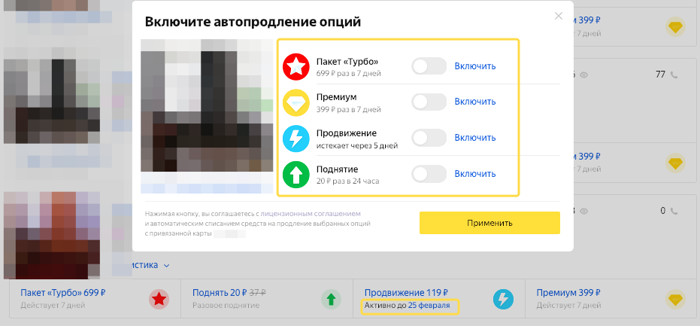
- В новом окне отключите автопродление опции. Переключатель должен стать серым.
- Нажмите кнопку Применить.